360极速浏览器切换搜索引擎的方法
时间:2023-12-27 13:47:15作者:极光下载站人气:37
很多小伙伴之所以喜欢使用360极速浏览器,就是因为这款浏览器中的功能十分的丰富,并且操作简单。在360极速浏览器中,我们可以将自己喜欢的搜索引擎设置为常用搜索引擎,并且设置的方法十分的简单。在360极速浏览器中,我们只需要在打开“三”图标之后,再打开设置选项,然后在基本设置页面中我们就能看到搜索设置了,点击打开该选项,最后在下拉列表中选择一个自己喜欢的搜索引擎即可。有的小伙伴可能不清楚具体的操作方法,接下来小编就来和大家分享一下360极速浏览器切换搜索引擎的方法。
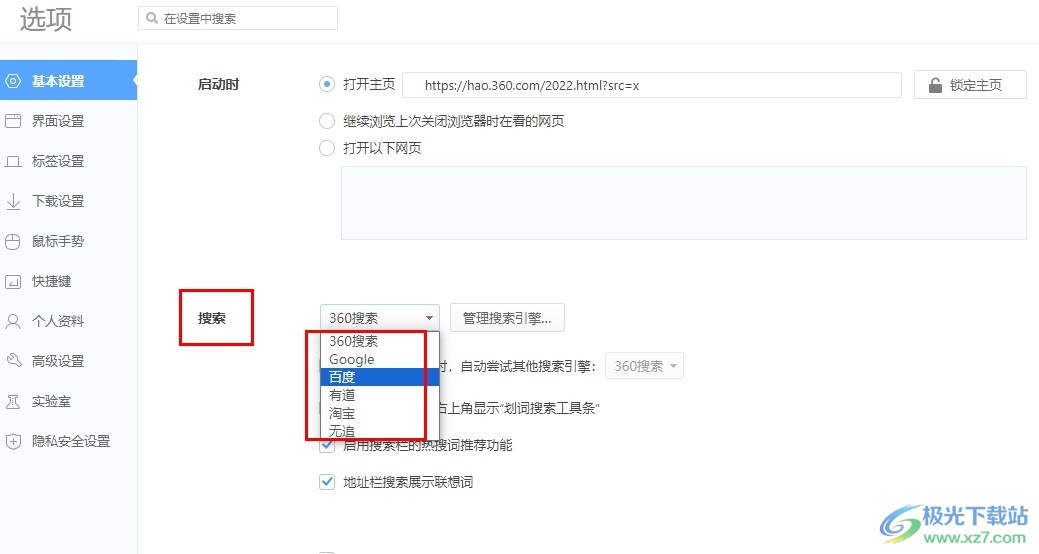
方法步骤
1、第一步,我们在电脑中点击打开360极速浏览器,然后在浏览器页面右上角点击打开“三”图标
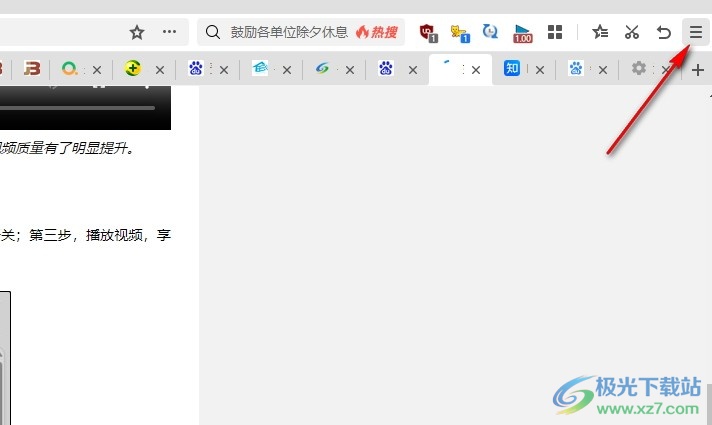
2、第二步,打开“三”图标之后,我们在下拉列表中找到“设置”选项,点击打开该选项
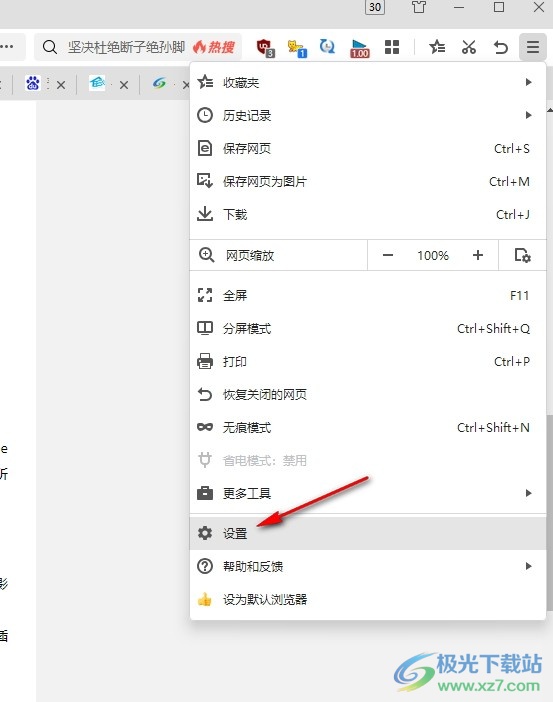
3、第三步,进入360极速浏览器的设置页面之后,我们在基本设置页面中可以看到当前的搜索引擎为“360搜索”
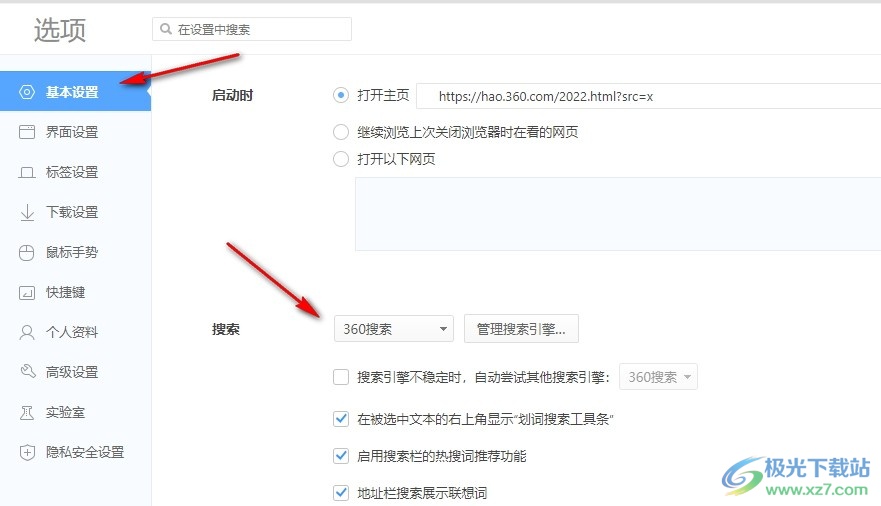
4、第四步,我们点击打开“360搜索”选项,然后在下拉列表中就能选择自己需要的新的搜索引擎了
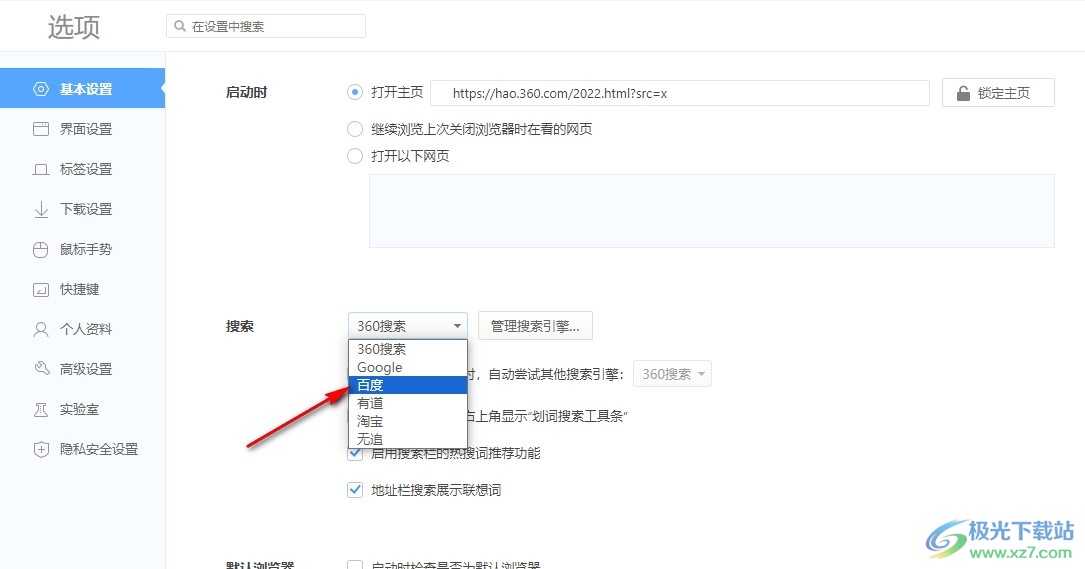
5、第五步,我们还可以点击勾选“搜索引擎不稳定时,自动尝试其他搜索引擎”选项,将其它搜索引擎设置为备用引擎

以上就是小编整理总结出的关于360极速浏览器切换搜索引擎的方法,我们在360极速浏览器打开设置选项,然后在基本设置页面中点击打开“360搜索”选项,接着在下拉列表中就可以选择自己需要的搜索引擎了,感兴趣的小伙伴快去试试吧。

大小:138 MB版本:v22.3.3065.64环境:WinAll, WinXP, Win7, Win10
- 进入下载
相关推荐
热门阅览
- 1百度网盘分享密码暴力破解方法,怎么破解百度网盘加密链接
- 2keyshot6破解安装步骤-keyshot6破解安装教程
- 3apktool手机版使用教程-apktool使用方法
- 4mac版steam怎么设置中文 steam mac版设置中文教程
- 5抖音推荐怎么设置页面?抖音推荐界面重新设置教程
- 6电脑怎么开启VT 如何开启VT的详细教程!
- 7掌上英雄联盟怎么注销账号?掌上英雄联盟怎么退出登录
- 8rar文件怎么打开?如何打开rar格式文件
- 9掌上wegame怎么查别人战绩?掌上wegame怎么看别人英雄联盟战绩
- 10qq邮箱格式怎么写?qq邮箱格式是什么样的以及注册英文邮箱的方法
- 11怎么安装会声会影x7?会声会影x7安装教程
- 12Word文档中轻松实现两行对齐?word文档两行文字怎么对齐?
网友评论